Eventos no WordPress
Aprenda a usar um plugin para configurar sem muita complicação uma agenda eventos como webinários e treinamentos para serem exibidos no seu site em WordPress.
Gerenciando eventos no WordPress
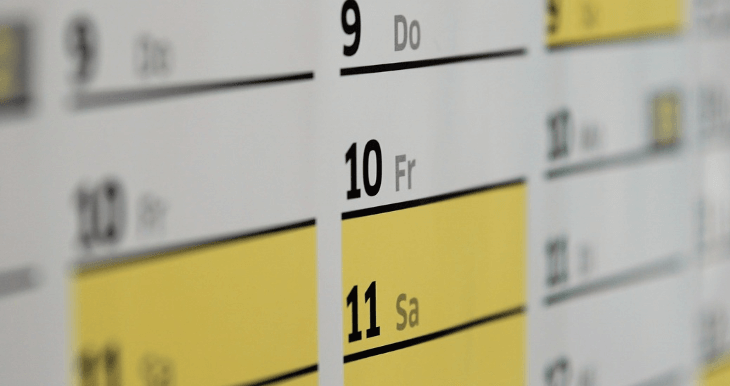
Quando apresentamos a possibilidade fazer agendamento de clientes pelo WordPress, alguns inscritos no canal pediram para fazermos algo similar para eventos. Assim, é possível disponibilizar calendário com Webinários, treinamentos presenciais e online, além de outros eventos. Este é um recurso interessante tanto para empresas quanto para autônomos e freelancers.
Neste post vamos mostrar o passo a passo de instalação e configuração de um plugin, além de cadastrar um primeiro evento no WordPress.
Instalação e configuração
Para instalar o plugin acesse a opção “Plugins” -> “Adicionar novo”. Em seguida, buscar pela palavra chave “events manager”.

Por fim, escolher entre o itens retornados o “Events Manager” por Marcus Skypes (ver imagem abaixo).
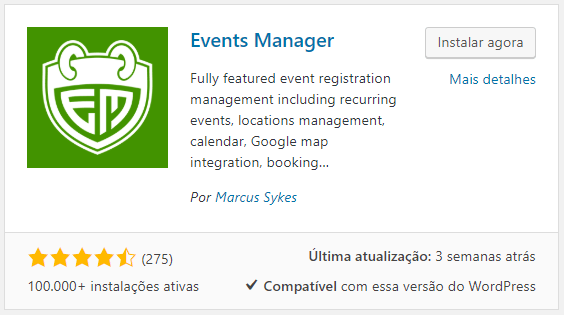
Depois de instalado e ativado o plugin são criadas 4 novas páginas automaticamente: “Eventos”, “Categorias”, “Locais” e “Minhas Reservas”.
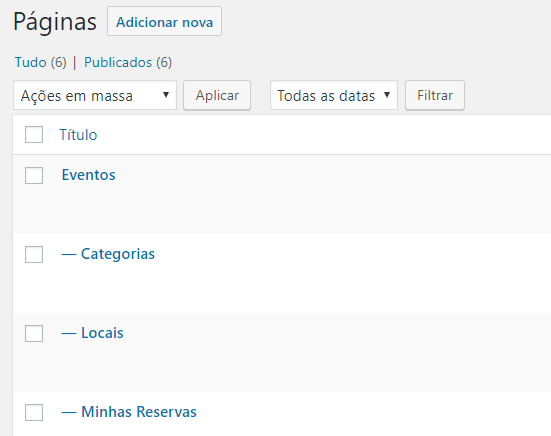
Também é incluída uma nova opção “Eventos” no menu administrativo, com várias opções disponíveis.

Assim, são disponibilizadas opções para adicionar novos eventos e criar categorias específicas para eles. Para este post vamos criar as categorias “Webinário” e “Master Class”.
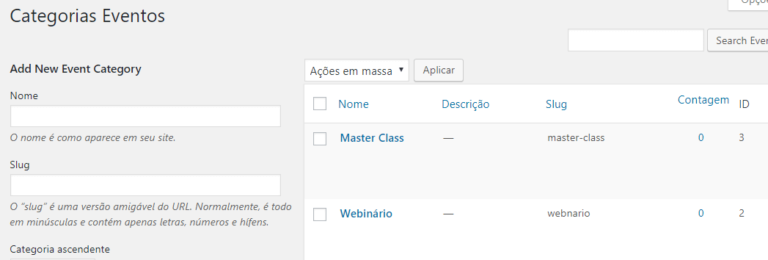
Adicionando novo evento
Para adicionar um novo evento, entre as opções que precisam ser preenchidas estão as informações de quando o mesmo será realizado. É possível definir uma data e um horário de início e de fim, além da timezone.
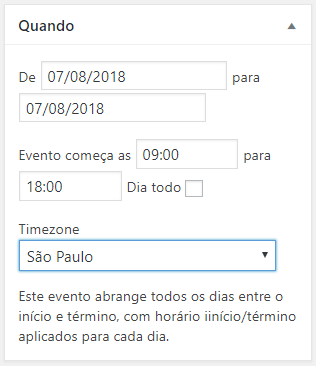
Outra seção importante é a chamada “Onde”, em que se define a localização do evento. No nosso exemplo coloquei no Centro de Convenções Sul América. Caso seja um evento online, como um Webinário, por exemplo, basta marcar a opção “This event does not have a physical location”.
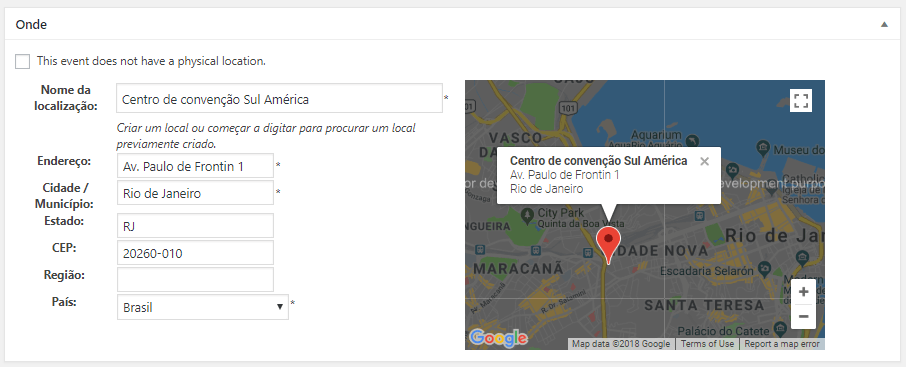
Por fim, é possível habilitar o registro para o evento, definindo alguns detalhes como o total de lugares.
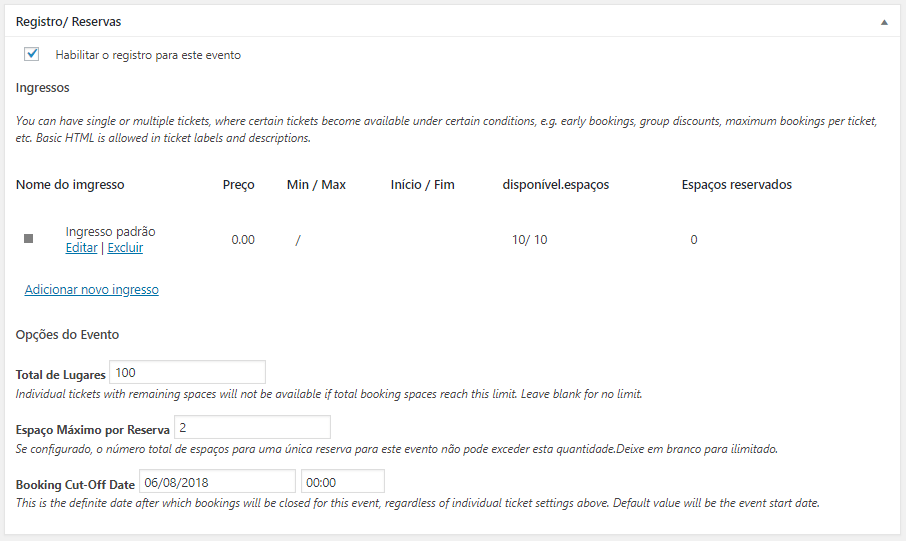
Outras informações que podem ser definidas são o máximo por reserva (se cada usuário só puder fazer 2 reservas, por exemplo) e a data limite para reservas (campo “Booking Cut-Off Date”).
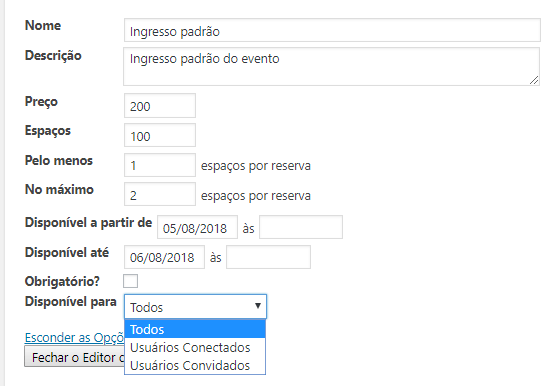
Depois de preenchidos os outros campos normais de posts, como título, conteúdo, resumo, categorias, etc. e ser feita a publicação é possível ver o evento na área aberta do site.
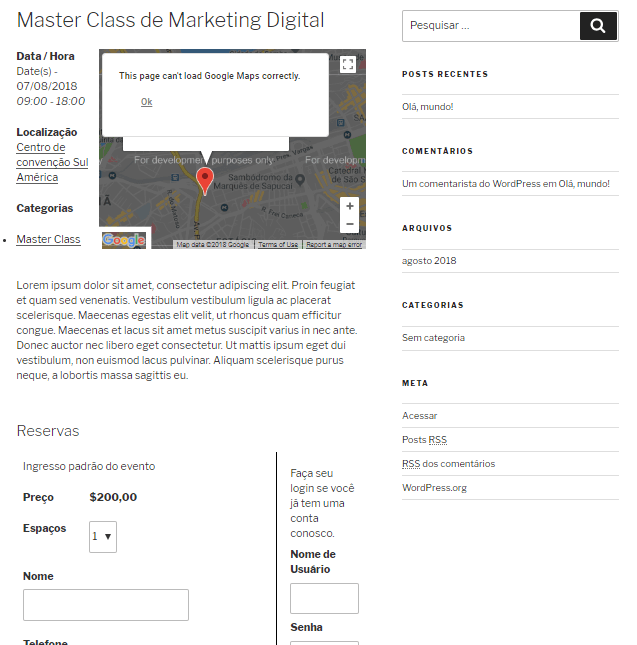
No vídeo abaixo está o passo a passo mais detalhado do que foi mostrado neste post. Não deixe de assinar o canal e curtir o vídeo se quiser mais conteúdo como esse.
Para mais informações sobre o plugin e avaliar outras possibilidades de configuração existe uma página explicando os primeiros passos (em inglês).
